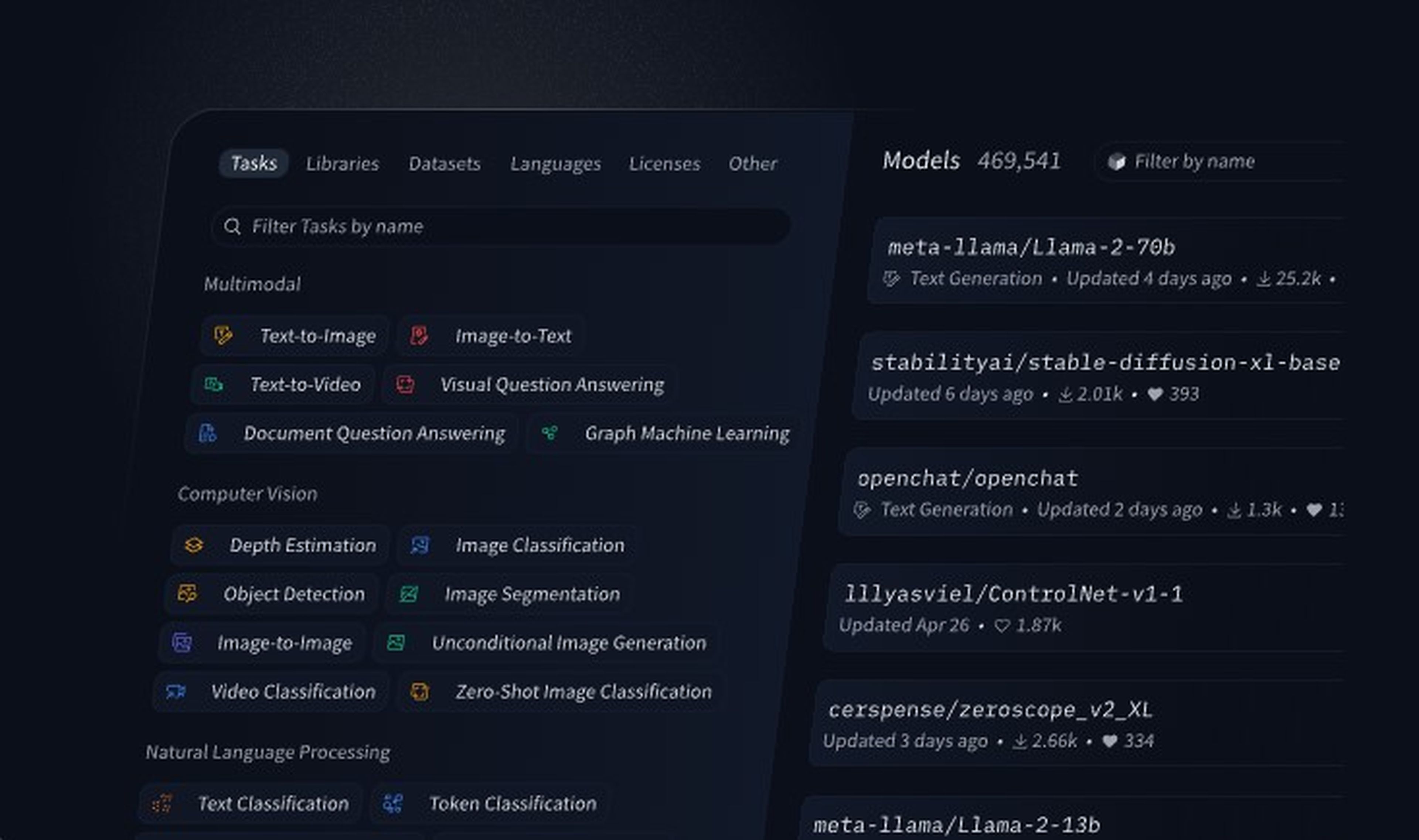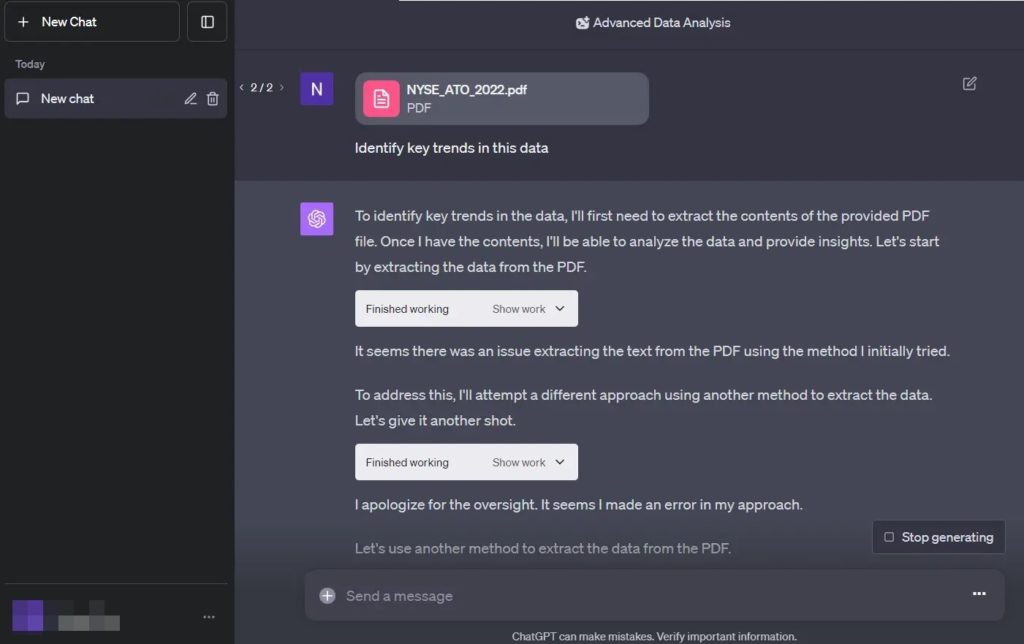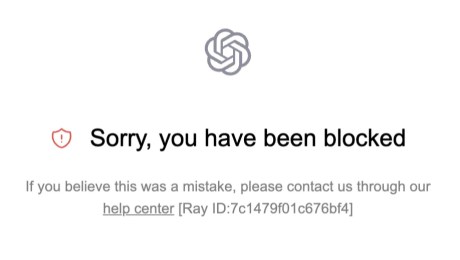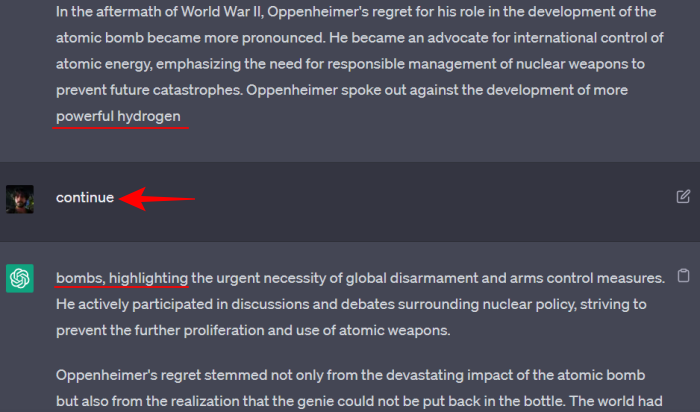Hiện nay, ChatGPT luôn được sử dụng bởi ai đó ở bất kỳ thời điểm nào, có thể là để lập trình, viết bài luận hoặc lập kế hoạch du lịch. Có rất nhiều thứ thú vị mà bạn có thể làm với ChatGPT khi kết hợp với các đề nghị tốt nhất của nó. Tuy nhiên, đôi khi bạn có thể gặp thông báo "Lỗi trong luồng thân" đáng sợ, ảnh hưởng đến trải nghiệm của bạn trên ChatGPT. Đừng lo lắng, chúng tôi sẽ hướng dẫn bạn cách sửa lỗi "Lỗi trong luồng thân" trên ChatGPT trong hướng dẫn này.

Vấn đề "Lỗi trong luồng thân" trên ChatGPT thường xảy ra khi yêu cầu gửi đến máy chủ bị lỗi hoặc không hợp lệ. Chatbot sau đó thông báo lỗi trong luồng thân và để lại cuộc trò chuyện trống trưng. Có nhiều lý do dẫn đến vấn đề này, bao gồm tải lớn hơn bình thường trên máy chủ OpenAI. Tuy nhiên, không kể lí do là gì, vẫn có một số giải pháp mà bạn có thể thử để sửa lỗi này.
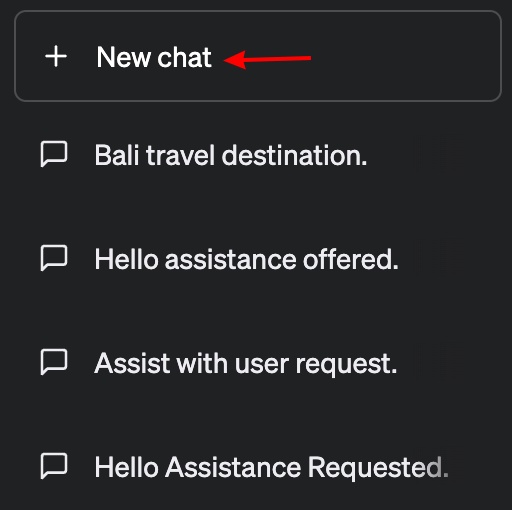
Đầu tiên, bạn nên kiểm tra trạng thái máy chủ của OpenAI để xem có phải máy chủ đang quá tải hay không. Nếu máy chủ đang quá tải, đó là lý do thường gặp khi bạn gặp thông báo "Lỗi trong luồng thân" trên ChatGPT. Bạn có thể kiểm tra trạng thái bằng cách truy cập trang web trạng thái máy chủ OpenAI và tìm kiếm thanh xanh dưới "chat.openai.com". Nếu máy chủ hoạt động bình thường và bạn vẫn gặp thông báo lỗi, hãy đọc tiếp.
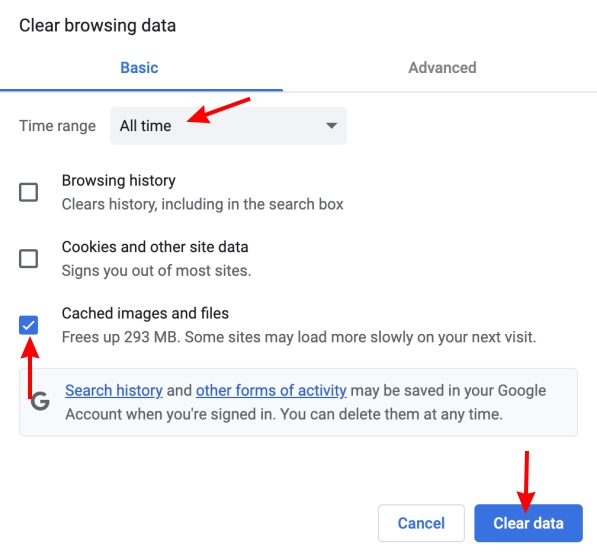
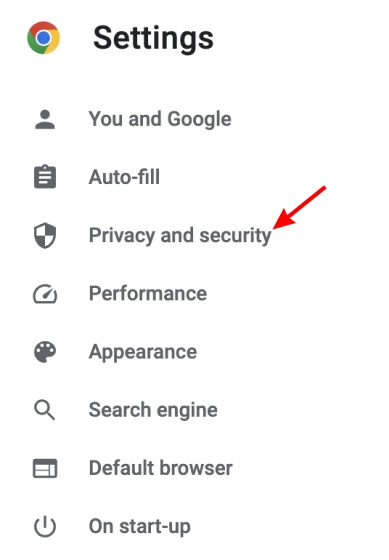
Bạn có thể thử chọn lựa chọn "Tạo lại phản hồi" để thử lại truy vấn thay vì lỗi trên ChatGPT. Nếu không may, có trường hợp việc này có thể thất bại, nhưng bạn vẫn có thể thử. Tuy nhiên, đừng spam nút này nếu không thông báo lỗi vẫn tiếp diễn.
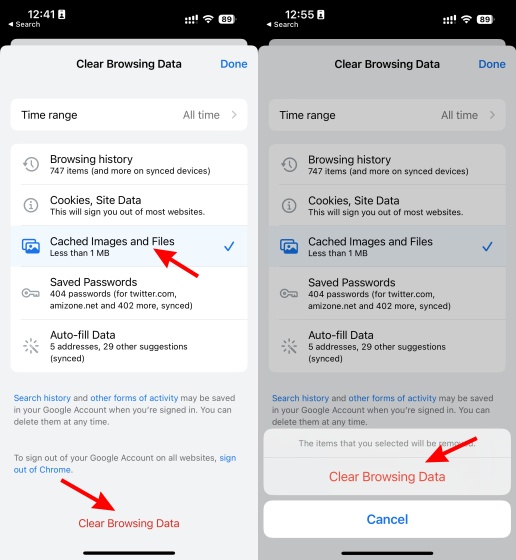
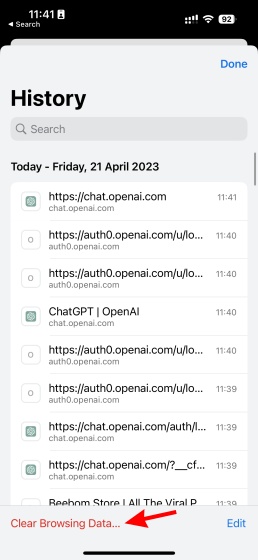
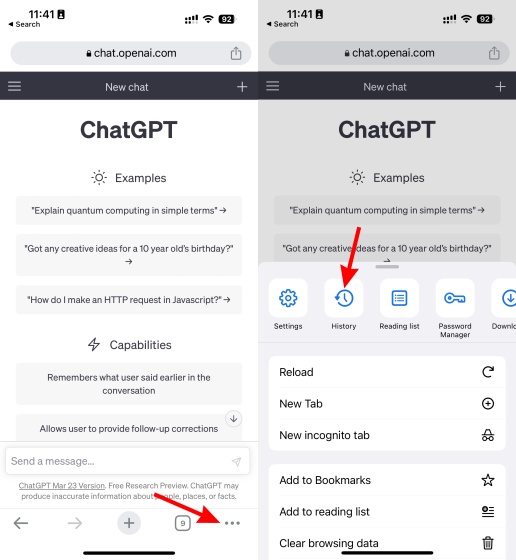
Một lý do khả dĩ cho thông báo lỗi là kết nối Internet kém. Để giải quyết vấn đề này, bạn có thể tắt định tuyến và đếm đến mười. Sau đó, bật lại thiết bị định tuyến. Điều này sẽ xóa bộ nhớ cache của định tuyến và giúp thứ gì đó được làm mới. Bây giờ hãy thử truy cập ChatGPT và bắt đầu cuộc trò chuyện mới.
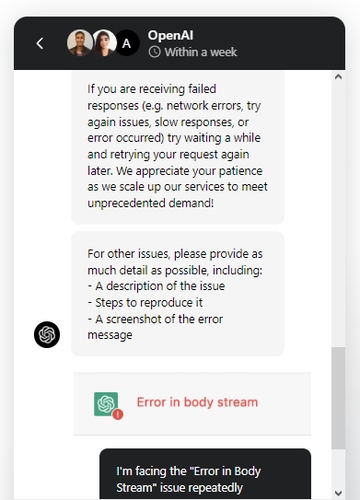
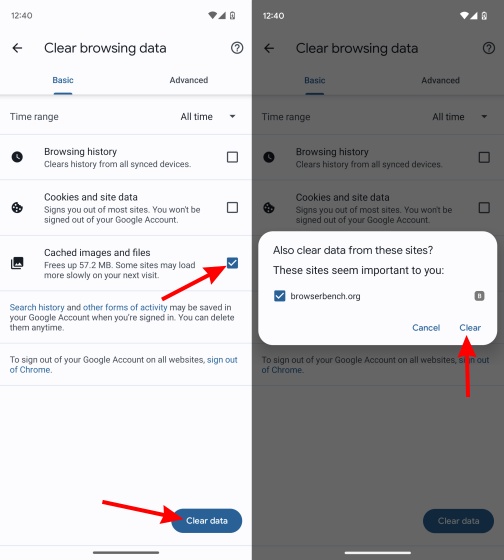
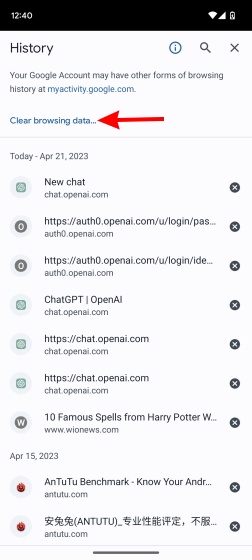
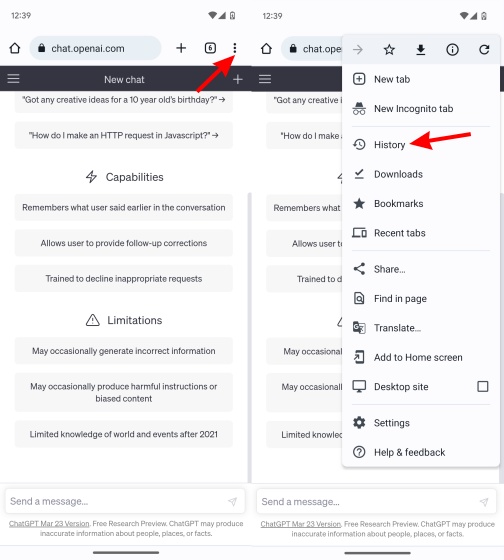
Nếu không được thì bạn có thể khởi động lại máy tính để máy tính của bạn cập nhật bộ nhớ ngắn hạn của nó và xóa các dữ liệu đã bị hỏng. Nếu cả hai cách này đều không giúp, bạn có thể liên hệ với OpenAI để liệt kê vấn đề cụ thể của bạn và khi nó xảy ra. Bạn có thể truy cập Trung tâm trợ giúp của OpenAI để bắt đầu quá trình này.